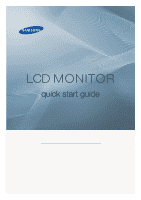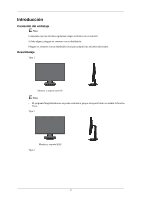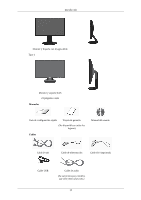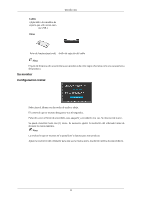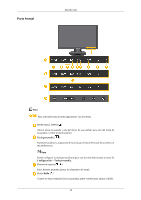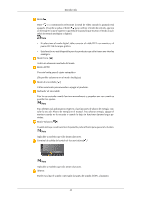Samsung 2433BW Quick Guide (SPANISH)
Samsung 2433BW - SyncMaster - 24" LCD Monitor Manual
 |
UPC - 729507805405
View all Samsung 2433BW manuals
Add to My Manuals
Save this manual to your list of manuals |
Samsung 2433BW manual content summary:
- Samsung 2433BW | Quick Guide (SPANISH) - Page 1
LCD MONITOR quick start guide ii - Samsung 2433BW | Quick Guide (SPANISH) - Page 2
alguno, póngase en contacto con su distribuidor. Póngase en contacto con un distribuidor local para adquirir los artículos adicionales. Desembalaje Tipo 1 Monitor y soporte sencillo Nota • El programa MagicRotation no se puede suministrar porque el soporte básico no admite la función Pivot. Tipo - Samsung 2433BW | Quick Guide (SPANISH) - Page 3
y Soporte con bisagra doble Tipo 4 Monitor y soporte HAS 23 pulgadas o más Manuales Guía de configuración rápida Tarjeta de garantía (No disponible en todos los lugares) Cables Manual del usuario Cable D-sub Cable de alimentación Cable DVI (opcional) Cable USB Cable de audio (Se suministra - Samsung 2433BW | Quick Guide (SPANISH) - Page 4
limpieza(opcional) Anillo de sujeción del cable Nota El paño de limpieza sólo se suministra para productos de color negro reluciente como una característica del producto. Su monitor Configuración inicial Seleccione el idioma con las teclas de arriba y abajo. El contenido que se muestra desaparece - Samsung 2433BW | Quick Guide (SPANISH) - Page 5
Parte frontal Introducción Nota Para activarlos basta tocarlos ligeramente con los dedos. MENU Botón [MENU/ ] Abre el menú en pantalla y sale del menú. Se usa también para salir del menú de la pantalla o volver al menú anterior. Tecla personaliz.[ ] Puede personalizar la asignación de la tecla - Samsung 2433BW | Quick Guide (SPANISH) - Page 6
analógica. Botón Intro [ ] Activa un elemento resaltado del menú. Botón AUTO Use este botón para el ajuste automático. (Disponible solamente en el modo Anal consulte la sección Ahorro de energía en el manual. Para ahorrar energía, apague el monitor cuando no lo necesite o cuando lo deje sin - Samsung 2433BW | Quick Guide (SPANISH) - Page 7
que sólo tienen altavoces. Parte posterior Nota La configuración de la parte posterior del monitor puede variar en función del producto. Puerto POWER Puerto POWER Conecte el cable de alimentación de su monitor al puerto POWER de la parte posterior del producto. DVI IN RGB IN DVI IN Conecte el - Samsung 2433BW | Quick Guide (SPANISH) - Page 8
USB mediante el cable USB. Nota Aplicable a los modelos que sólo tienen puertos USB. Puerto AUDIO IN Conecte el cable de audio del monitor al puerto de audio de la parte posterior del ordenador. Nota Aplicable a modelos que sólo tienen altavoces. Bloqueo Kensington Bloqueo Kensington El bloqueo - Samsung 2433BW | Quick Guide (SPANISH) - Page 9
Introducción Nota Consulte Conexión de cables para obtener más información acerca de los cables de conexión. Anillo de sujeción del cable • Fije los cables mediante el anillo de sujeción, como se muestra en la ilustración. 16 - Samsung 2433BW | Quick Guide (SPANISH) - Page 10
D-Sub (analógico) en la tarjeta de vídeo. • Conecte el cable de señal al puerto D-Sub de 15 patillas, en la parte posterior del monitor. Uso del conector D-Sub (digital) en la tarjeta de vídeo. • Conecte el cable DVI al puerto DVI IN de la parte posterior del - Samsung 2433BW | Quick Guide (SPANISH) - Page 11
Conexiones Conecte el cable de alimentación del monitor al puerto de power de la parte posterior del monitor. Enchufe el cable de alimentación del monitor en una toma de corriente cercana. Nota • Si el monitor y el ordenador están conectados, puede encenderlos y utilizarlos. • El terminal DVI IN se - Samsung 2433BW | Quick Guide (SPANISH) - Page 12
otros dispositivos USB que puedan conectarse a un ordenador. Nota Cuando conecte un dispositivo al puerto apropiado para ese dispositivo. DOWN del monitor, hágalo mediante el cable (Para asesorarse sobre la compra del cable y los dispositivos externos, diríjase al centro de servicio técnico - Samsung 2433BW | Quick Guide (SPANISH) - Page 13
Conexiones Soporte básico Soporte HAS Soporte con bisagra doble 20 - Samsung 2433BW | Quick Guide (SPANISH) - Page 14
Soporte HAS Conexiones A. Tope del soporte Soporte HAS (23 pulgadas o más) A. Tope del soporte 21 - Samsung 2433BW | Quick Guide (SPANISH) - Page 15
con bisagra doble Conexiones A. Tope del soporte Montaje de la base Este monitor acepta un protector de montaje compatible VESA de 100 x 100 mm. Nota Las dimensiones VESA proporcionadas más arriba son un ejemplo. Las dimensiones VESA pueden diferir según el producto. Soporte básico Soporte HAS 22 - Samsung 2433BW | Quick Guide (SPANISH) - Page 16
desmonte el soporte del monitor LCD. 4. Alinee el Samsung no se hace responsable de daños o lesiones personales cuando se usa un montaje mural que no es VESA o que no cumple las especificaciones, o si el cliente no sigue las instrucciones de instalación del producto. • Para montar el monitor - Samsung 2433BW | Quick Guide (SPANISH) - Page 17
que la controladora de vídeo, el sistema del ordenador y el monitor funcionen correctamente. Mensajes de advertencia Si ocurre algo anómalo con el LED indicador de alimentación sigue encendido. El mensaje puede indicar que el monitor está fuera de la banda de exploración o que se debe comprobar el - Samsung 2433BW | Quick Guide (SPANISH) - Page 18
señales visuales recibidas del ordenador. Por ello, si hay algún problema en el ordenador o en la tarjeta de vídeo, el monitor se puede quedar en blanco, mostrar colores deficientes o ruido, no aceptar el modo de vídeo, etc. En estos casos, primero, compruebe el origen del problema y, a continuaci - Samsung 2433BW | Quick Guide (SPANISH) - Page 19
modo aplicable (el modo de seguridad de Windows ME/XP/2000) y cambie la frecuencia de la a pulsar cualquier tecla del teclado para activar el monitor y devolver la imagen a la pantalla. Q: ¿ pantalla muestra colores extraños o sólo blanco y negro. Q: ¿La pantalla muestra sólo un color como si - Samsung 2433BW | Quick Guide (SPANISH) - Page 20
entre cada producto.) Sólo se muestran 16 colores en la pantalla. Los colores de la pantalla se han cambiado después Q: ¿Se han configurado adecuadamente los colores de Windows? A: Windows XP : Configure la resolución en Control Panel (Panel de control) → Appearance and Themes (Apariencia y temas - Samsung 2433BW | Quick Guide (SPANISH) - Page 21
Windows XP); Control Panel (Panel de control) → Performance and Maintenance (Rendimiento y mantenimiento) → System (Sistema) → Hardware (Hardware) → Device Manager (Administrador de dispositivos) → Monitors (Monitores) → Antes de eliminar el monitor http://www.samsung.com/monitor/magictune MagicTune™ - Samsung 2433BW | Quick Guide (SPANISH) - Page 22
ordenador, compruebe el controlador del adaptador (vídeo) instalado y el controlador del monitor. Compruebe si la frecuencia de exploración de la pantalla de vídeo está función de ahorro de energía? A: Windows XP: Configure la resolución en Control Panel (Panel de control) → Appearance and Themes ( - Samsung 2433BW | Quick Guide (SPANISH) - Page 23
de pantalla). Ajuste la función Configuración de la BIOS del ordenador. (Consulte el manual del ordenador o de Windows.) Q: ¿Cómo puedo limpiar la caja exterior/panel LCD? A: Desconecte el cable de alimentación y limpie el monitor con un paño suave; use una solución limpiadora o simplemente agua. No
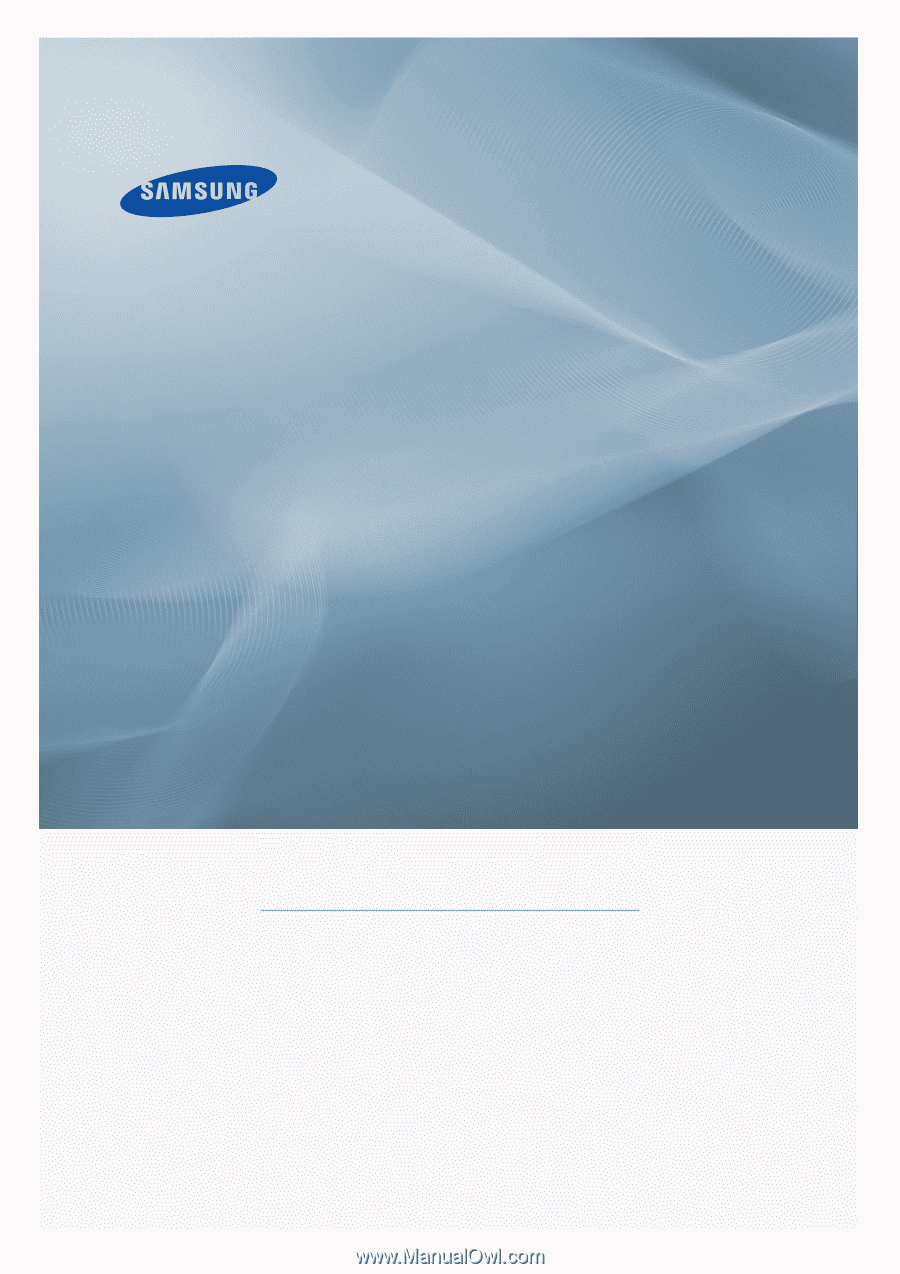
±±
LCD MONITOR
quick start guide